最近是不是也遇到了这个让人头疼的问题?用Skype打电话,打通了,可就是没声音!这可怎么办呢?别急,让我来帮你一步步排查,找出原因,解决问题!
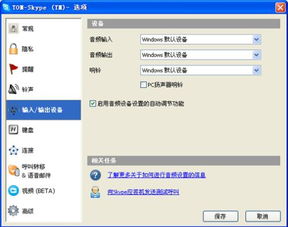
首先,你得确认一下自己的麦克风是不是出了问题。你可以这样做:
1. 检查麦克风连接:确保麦克风已经正确地插在了电脑的麦克风插孔里,插得要紧实哦!有些电脑还有前置和后置麦克风插孔,试试看换一个插孔,看看有没有声音。
2. 检查麦克风设置:打开Skype,点击工具选项,然后选择音频设备。在这里,你可以看到麦克风的音量表,如果对面的声音有反应,那说明麦克风没问题,可能是对方的扬声器出了问题。
3. 检查麦克风驱动:在电脑的设备管理器中找到麦克风设备,看看有没有黄色感叹号或问号的标记。如果有,那说明驱动程序可能出了问题。你可以尝试更新驱动程序或者重新安装驱动程序。
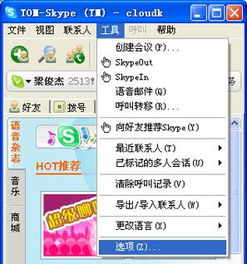
如果麦克风没问题,那可能就是扬声器的问题了。你可以这样做:
1. 检查扬声器连接:确保扬声器已经正确地连接到了电脑上,插得要紧实哦!
2. 检查扬声器设置:打开控制面板,点击声音和音乐。在声音播放栏中,选择Skype使用的默认设备,然后点击音量按钮。在音量控制面板中,确保所有选项都打勾了。
3. 检查扬声器驱动:在电脑的设备管理器中找到扬声器设备,看看有没有黄色感叹号或问号的标记。如果有,那说明驱动程序可能出了问题。你可以尝试更新驱动程序或者重新安装驱动程序。
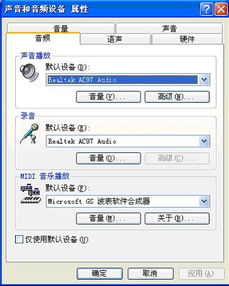
有时候,网络问题也会导致Skype通话没声音。你可以这样做:
1. 检查网络连接:确保你的网络连接稳定,网速足够快。
2. 关闭P2P下载:开启中的P2P下载、在线视频会大量占用带宽,影响网络电话通讯质量。你可以尝试关闭P2P下载,看看通话是否恢复正常。
3. 使用代理服务器:如果网络环境复杂,你可以尝试使用代理服务器来改善通话质量。
有时候,Skype的设置也可能导致通话没声音。你可以这样做:
1. 检查Skype设置:打开Skype,点击工具选项,然后选择选项。在音频设置中,确保选择了正确的麦克风和扬声器设备。
2. 检查Skype版本:确保你的Skype是最新版本,旧版本可能存在bug。
3. 重置Skype设置:如果你不确定Skype的设置是否正确,可以尝试重置Skype设置。
如果以上方法都无法解决问题,那么可能还有其他原因导致Skype通话没声音。你可以尝试以下方法:
1. 重启电脑:有时候,重启电脑可以解决一些奇怪的问题。
2. 联系Skype客服:如果以上方法都无法解决问题,那么你可以联系Skype客服寻求帮助。
这下你总该知道怎么解决Skype通话没声音的问题了吧!希望我的文章能帮到你,如果你还有其他问题,欢迎在评论区留言哦!